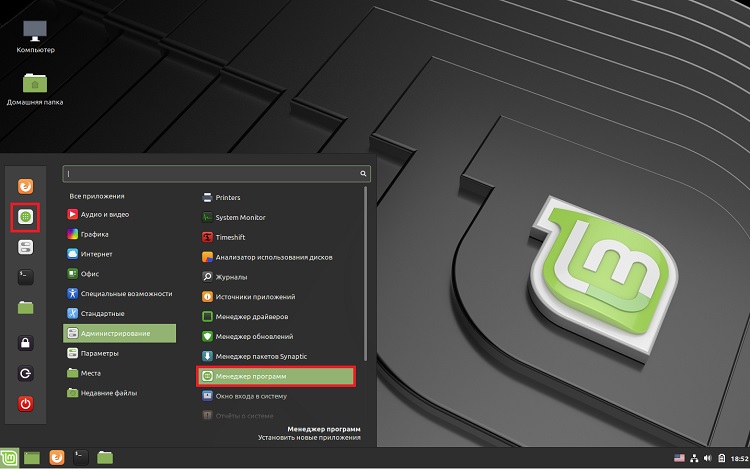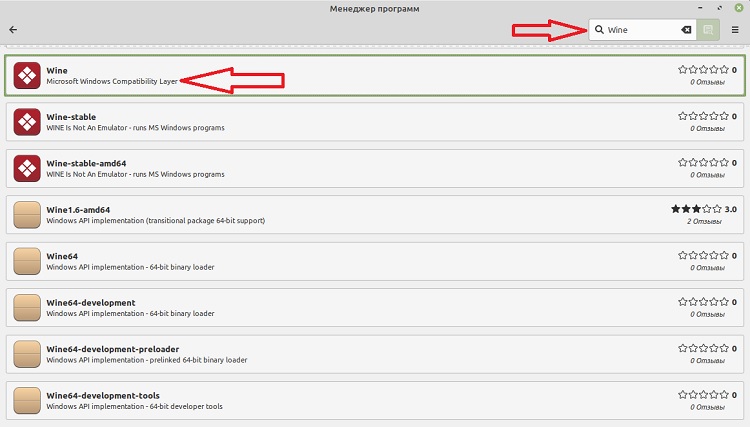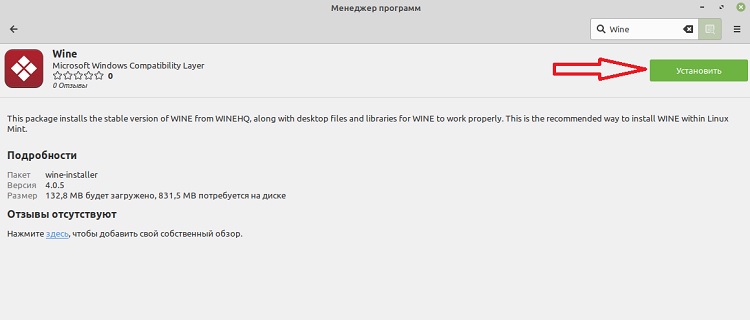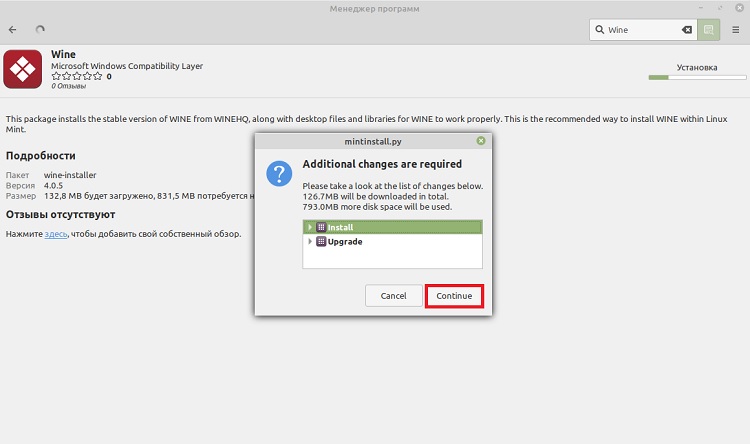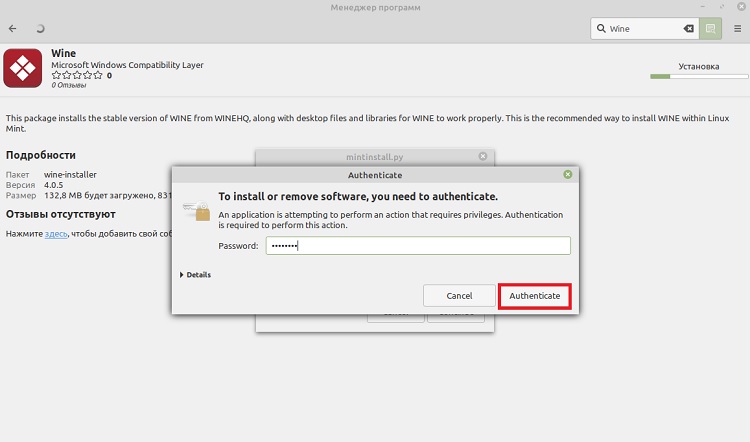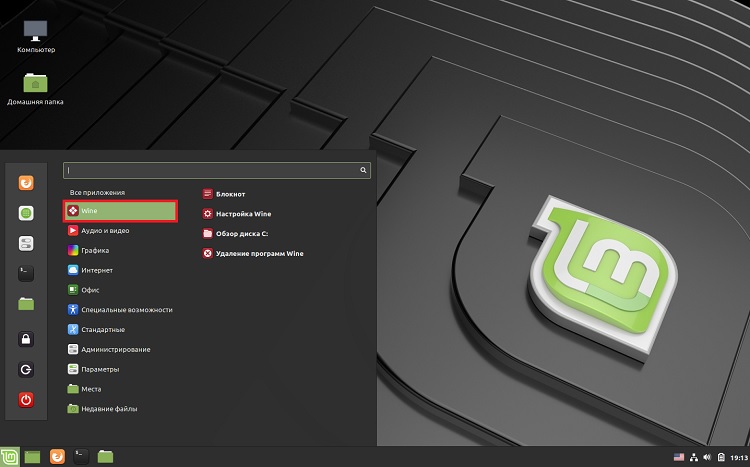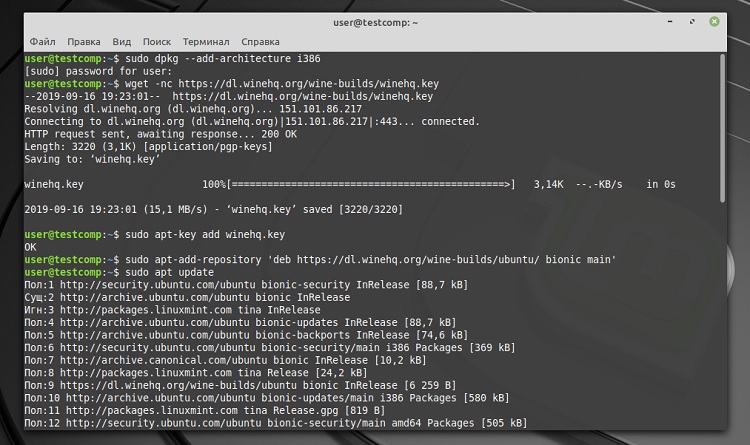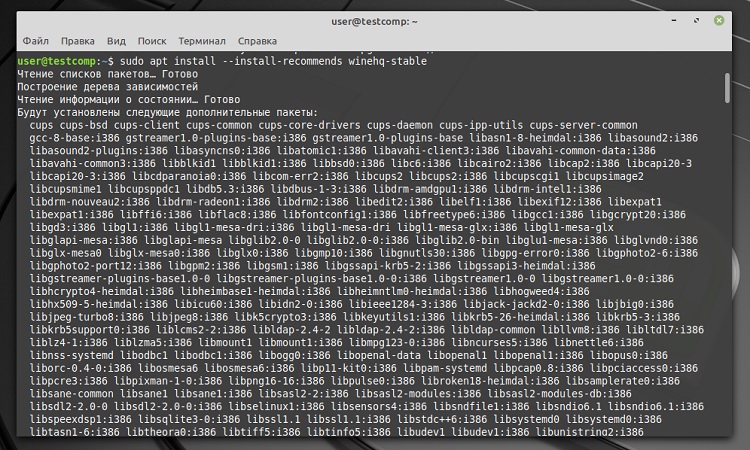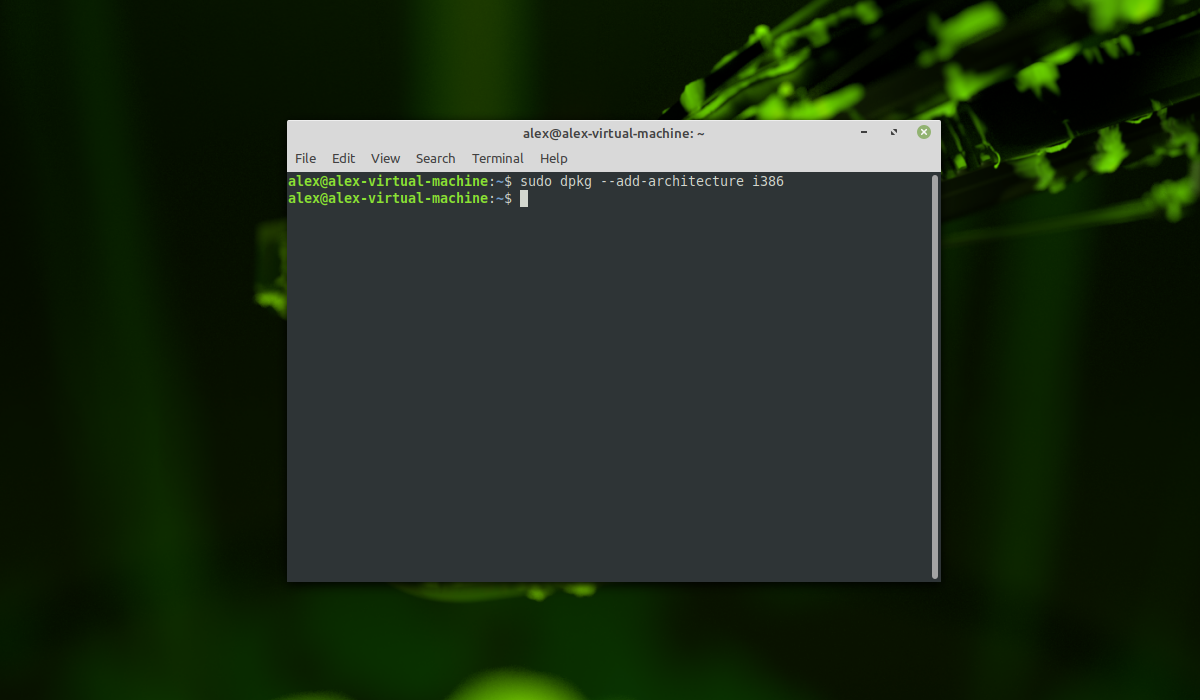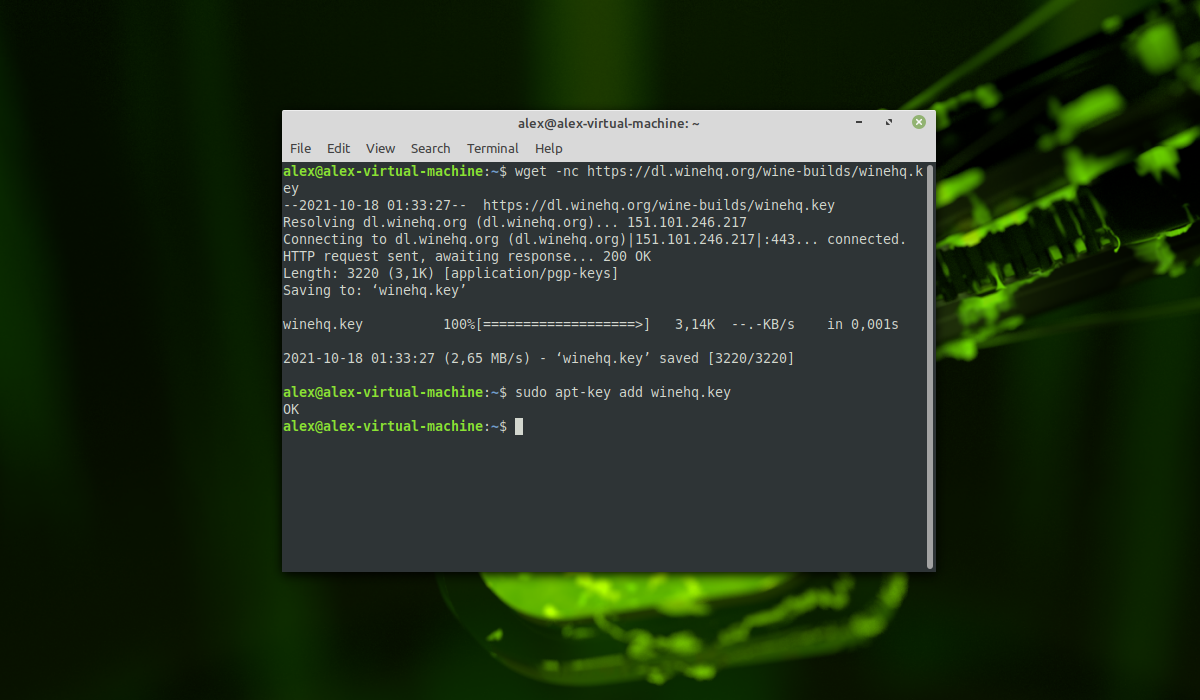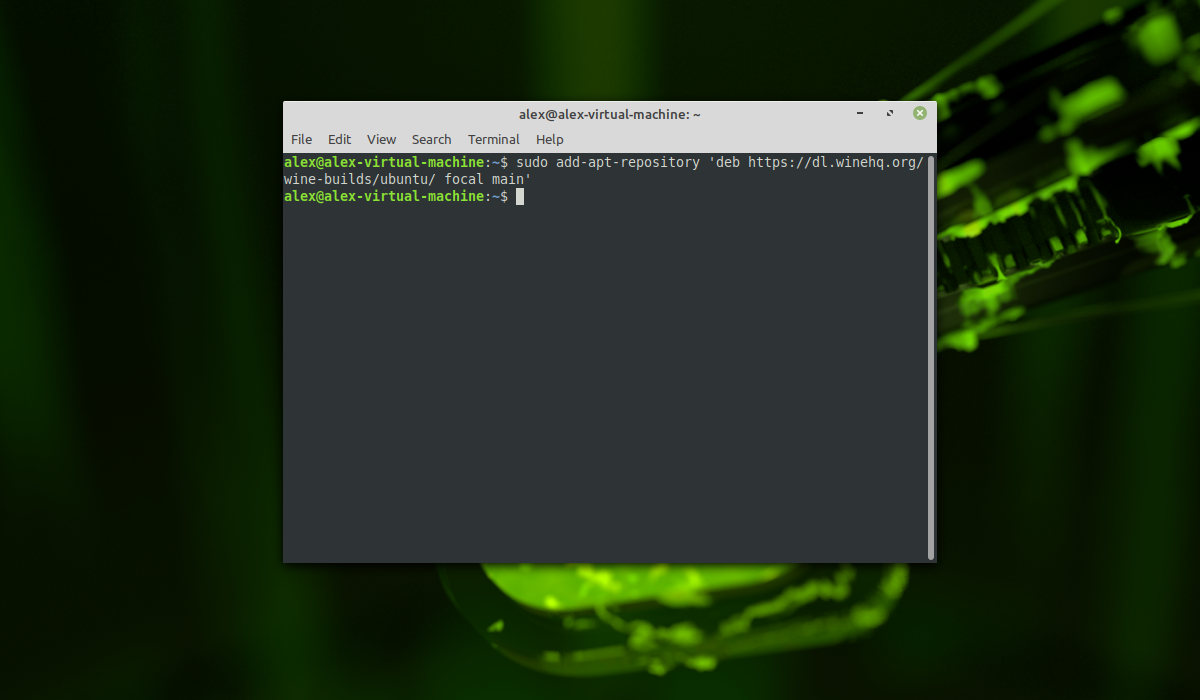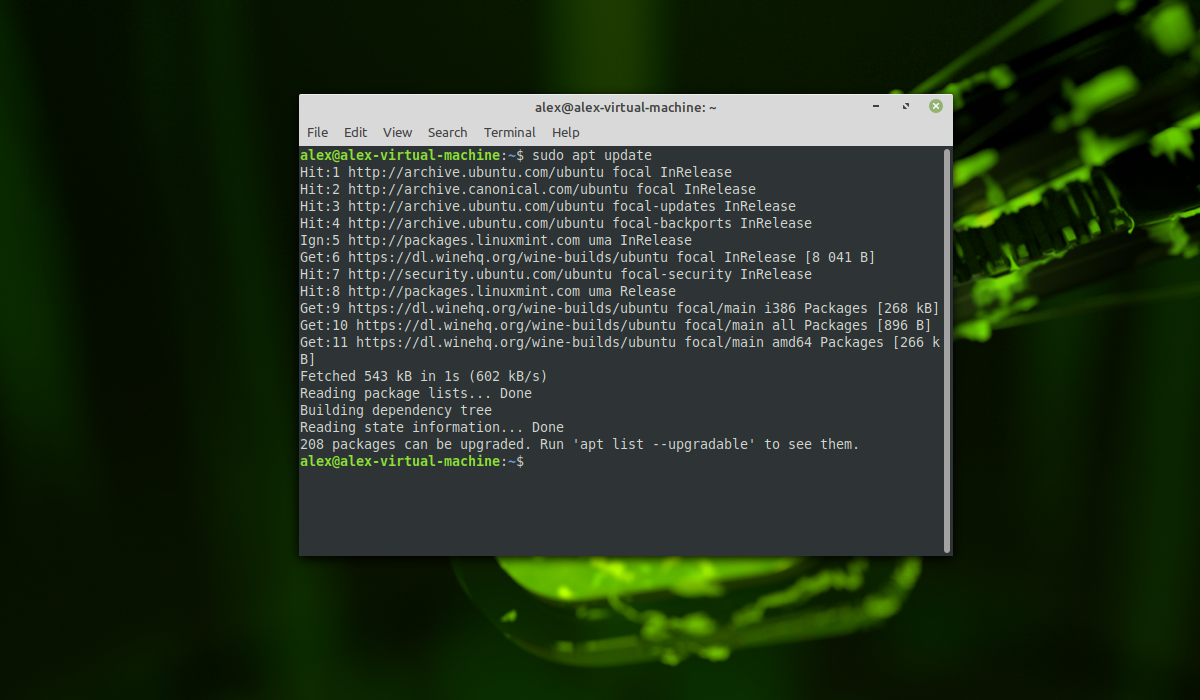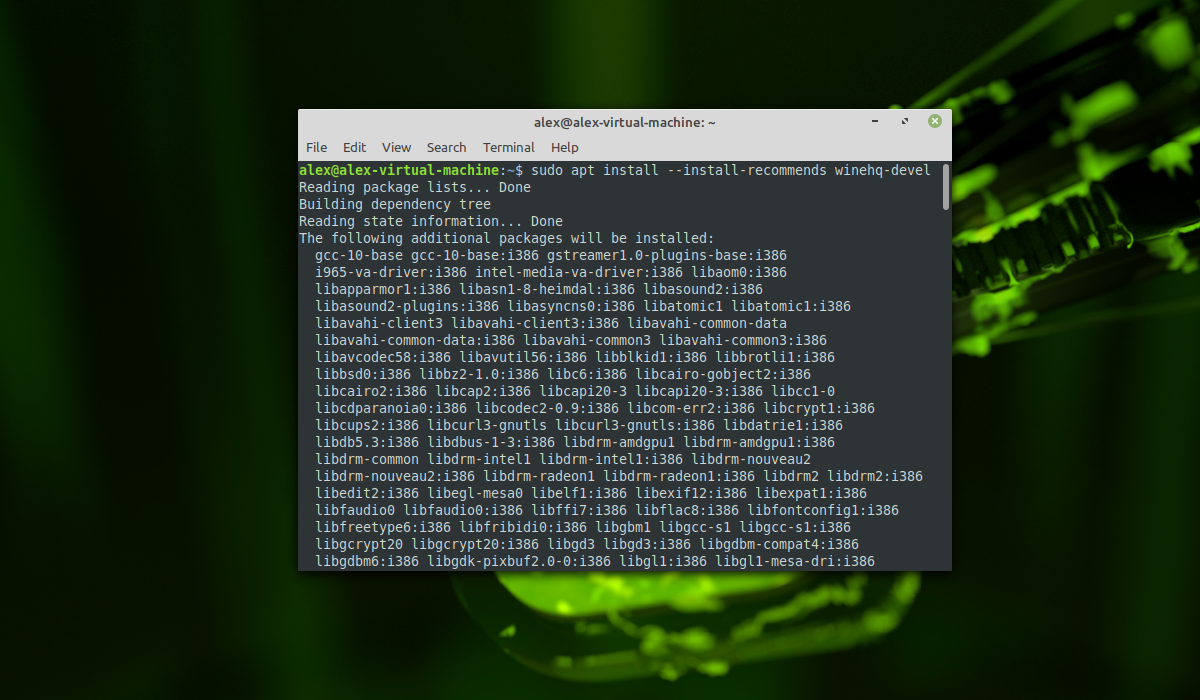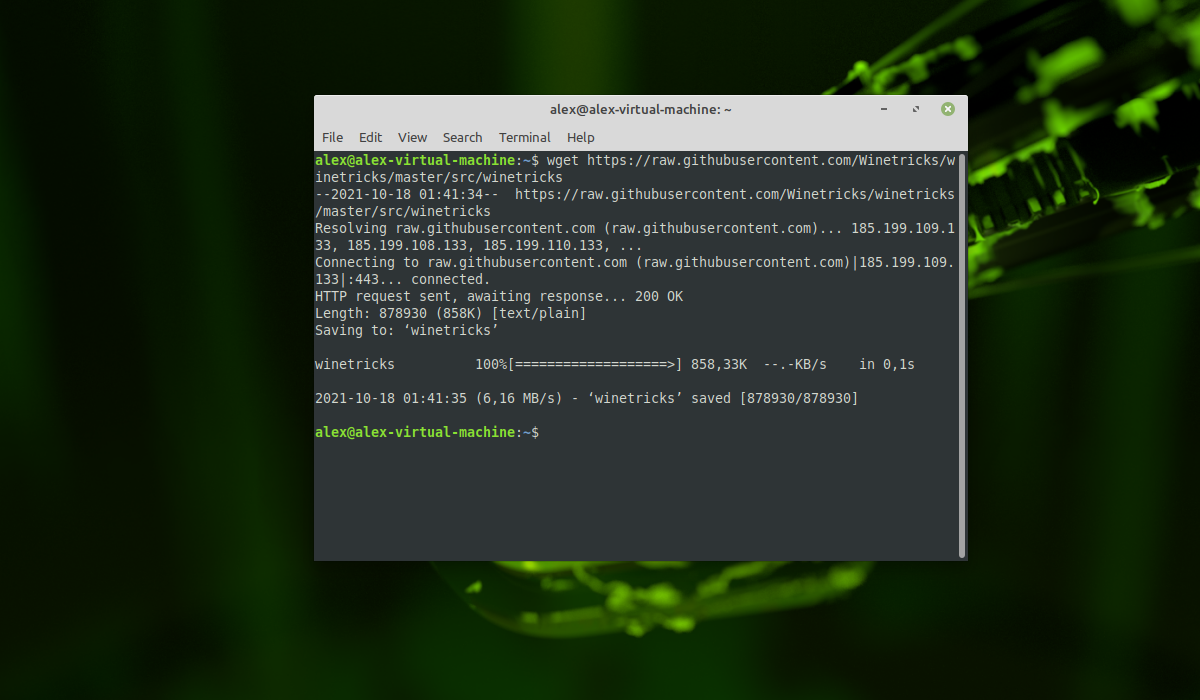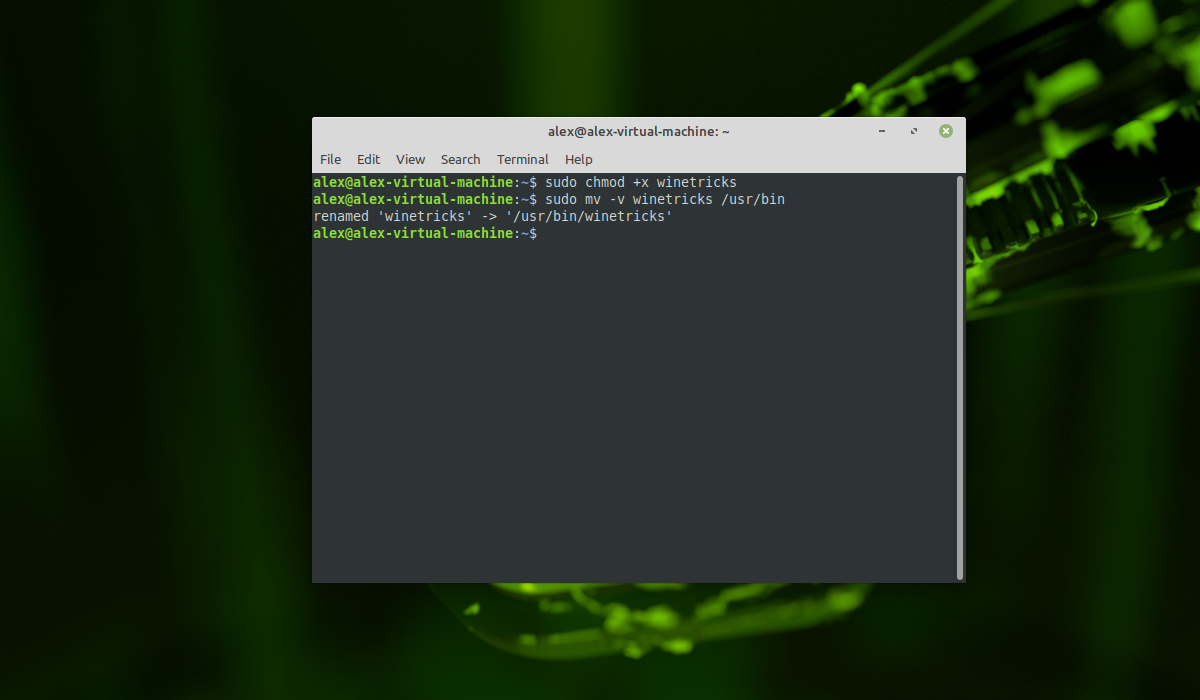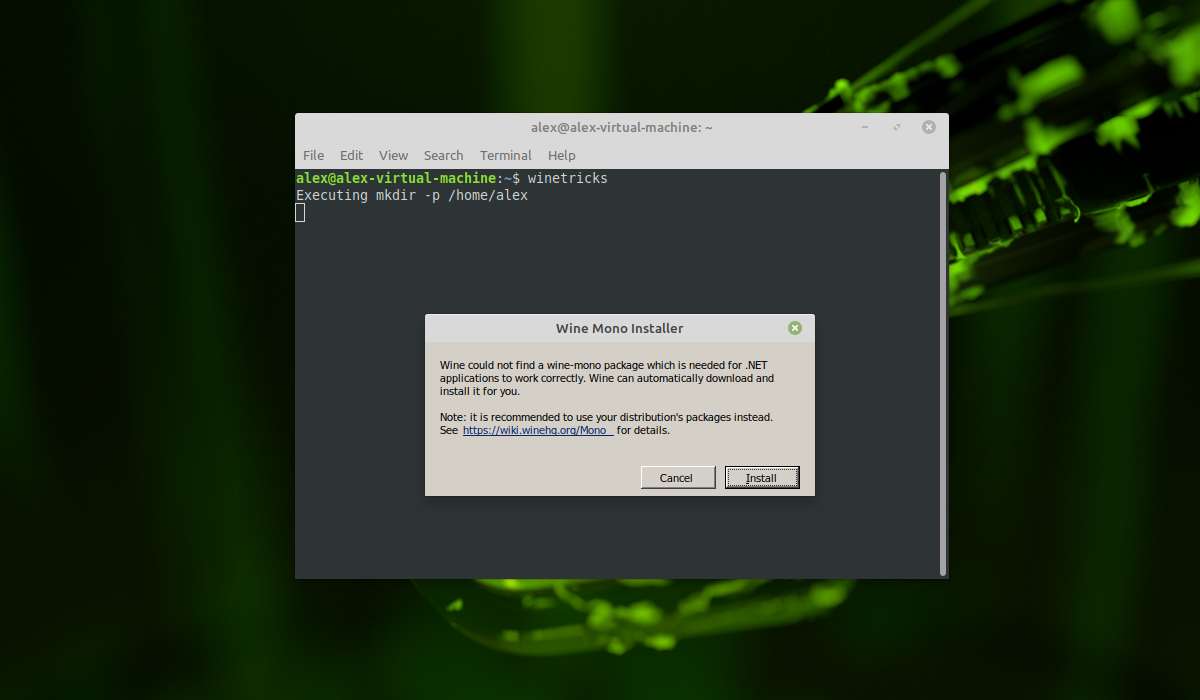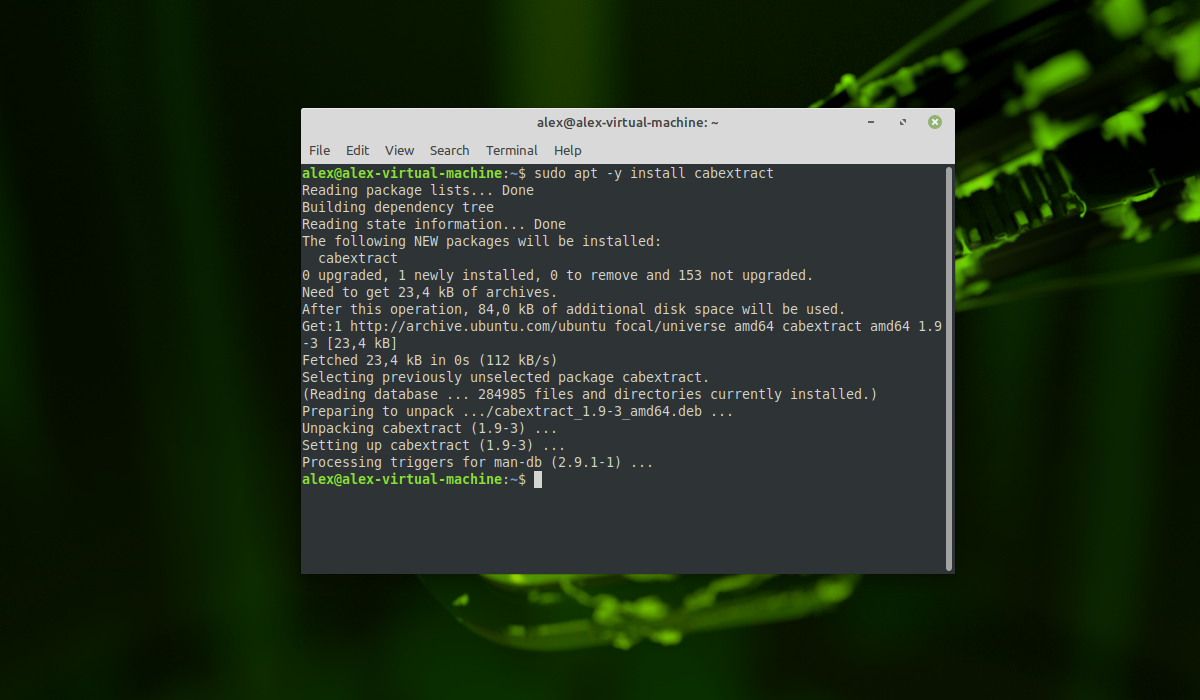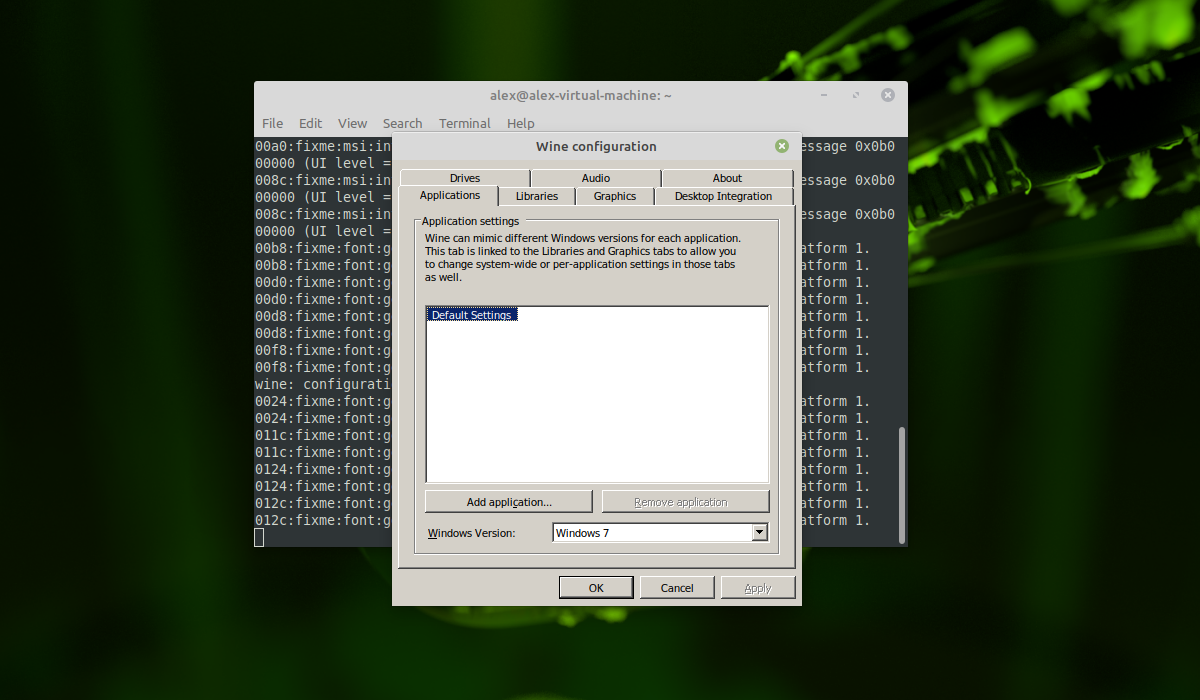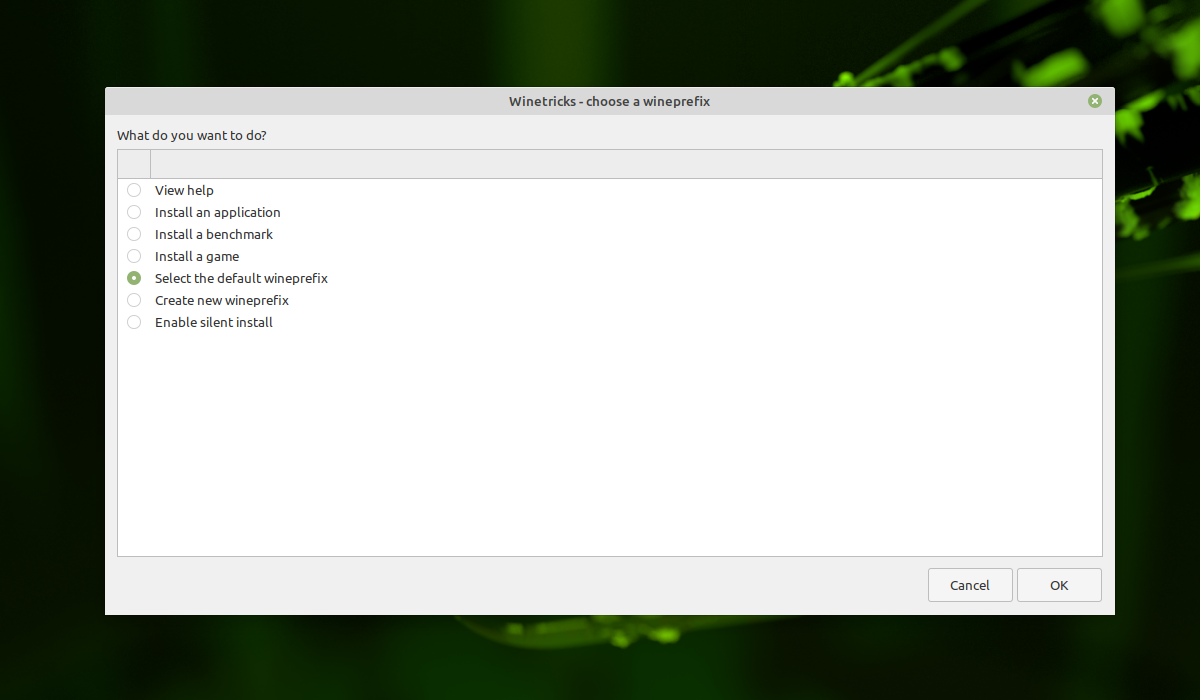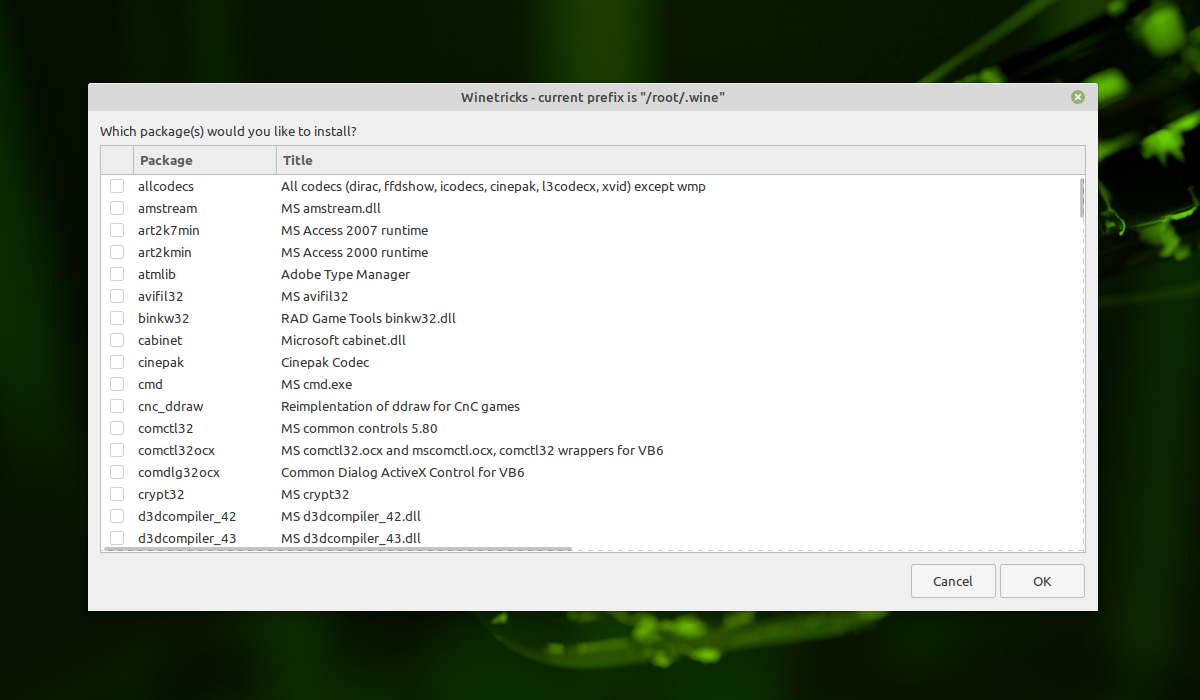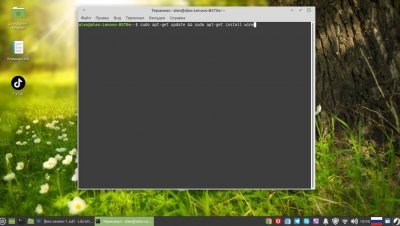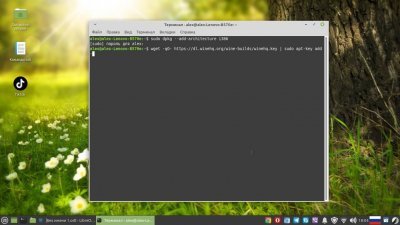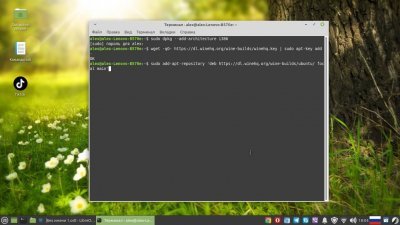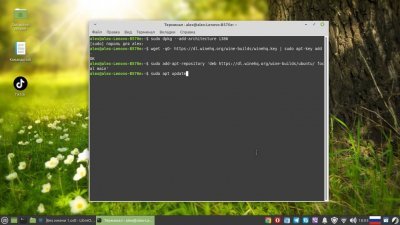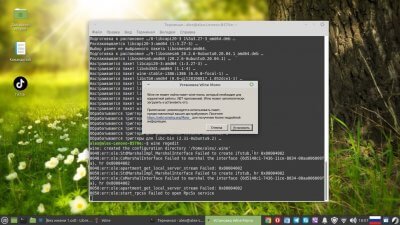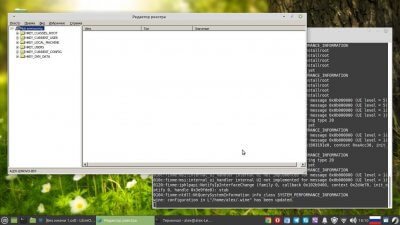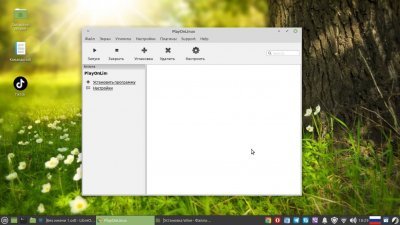Установка Wine в Linux Mint 19.2 – 2 способа установки
Всем привет! Сегодня я подробно расскажу о том, как установить программу Wine в дистрибутиве Linux Mint 19.2. При этом я покажу 2 способа установки: первый — для новичков, а второй — для более продвинутых пользователей.
Что такое Wine?
Wine – это альтернативная реализация Windows API. Она позволяет запускать Windows-приложения в операционной системе Linux. Иными словами, запускать программы, которые были разработаны для Windows, в системе Linux.
При этом Wine – это не эмулятор, т.е. это не виртуальная машина, она не эмулирует оборудование, не эмулирует операционную систему, однако Wine создает все необходимые условия для запуска Windows-программ в Linux.
Но это не стандартная возможность, поэтому Wine никак не гарантирует нормального функционирования программы, да и не все программы можно запустить с помощью Wine, а если еще и учитывать то, что запускаются именно Windows-приложения, безопасность системы значительно снижается.
Поэтому лучше не использовать Wine, а использовать стабильные приложения, разработанные именно для Linux.
Установка Wine в Linux Mint 19.2
Wine – это достаточно распространённая программа, поэтому ее можно установить из официальных репозиториев большинства дистрибутивов, включая Linux Mint.
Однако в официальных репозиториях, скорей всего, будет не самая свежая версия программы Wine. Но можно подключить официальный репозиторий разработчиков, и тем самым установить самую новую версию.
Сегодня, как я уже отмечал, мы рассмотрим два способа установки Wine в Linux Mint, первый способ заключается в установке Wine из стандартных репозиториев с помощью графического интерфейса менеджера приложений, именно этот способ подходит начинающим пользователям Linux.
А второй способ подразумевает подключение официального репозитория разработчиков программы Wine, что позволит установить актуальную версию программы. В данном случае все действия мы будем выполнять в терминале Linux.
Установка Wine с помощью менеджера программ
В поиск вводим «Wine» (иногда Wine отображается сразу на главной странице менеджера приложений). Затем ищем и открываем двойным кликом пункт «Wine».
Далее жмем «Установить».
Для работы Wine требуются несколько дополнительных пакетов, соглашаемся с их установкой, т.е. нажимаем кнопку «Continue».
Вводим пароль, так как установка программ в Linux Mint требует дополнительных привилегий.
Когда появится кнопка «Удалить», установка Wine будет завершена, ярлык программы появится в меню.
Установка Wine с помощью терминала
Чтобы установить Wine в терминале, необходимо выполнить следующие команды.
Если у Вас 64-разрядная система, то необходимо включить 32-разрядную архитектуру (если Вы еще этого не сделали)
Загрузка и добавление ключа репозитория
Обновляем список пакетов в системе
Установка стабильной версии
После этого процесс установки Wine будет завершен.
На заметку! Если Вы хотите научиться пользоваться Linux на домашнем компьютере без использования командной строки, то рекомендую почитать мою книгу – «Linux для обычных пользователей»
Видео-инструкция
Установка Wine Linux Mint
В этой статье мы рассмотрим как выполняется установка Wine Linux Mint 20, а также установка Winetricks (вспомогательный скрипт для загрузки и установки различных распространяемых библиотек, необходимых для запуска некоторых программ в Wine) и настройка программы.
Установка Wine в Linux Mint 20.2
За последнее время Wine очень сильно продвинулся в плане запуска игр. Благодаря библиотеке DXVK уже можно запускать и играть во многие игры для Windows без потери производительности.
Подробная установка Wine на разные ОС описана на официальном сайте. На сайте в разделе установки необходимо в качестве дистрибутива выбрать Ubuntu, так как Linux Mint основан на Ubuntu.
Сначала для 64 битных систем необходимо добавить поддержку архитектуры i386. Для этого необходимо выполнить команду:
Далее необходимо добавить официальный ключ для репозитория Wine:
sudo apt-key add winehq.key
Подключаем официальный репозиторий:
sudo add-apt-repository ‘deb https://dl.winehq.org/wine-builds/ubuntu/ focal main’
Далее необходимо обновить индексы пакетов:
Далее необходимо выбрать, какой релиз (стабильный или тестовый) необходимо установить. Для установки стабильного релиза необходимо выполнить команду:
Для установки тестовой сборки необходимо выполнить команду:
В качестве примера была выбрана стабильная версия:
Установка Wine в Linux Mint 20.2 завершена. В следующем разделе будет рассмотрена установка Winetricks.
Установка Winetricks в Linux Mint 20
Скачиваем пакет Winetricks:
Делаем скачиваемый файл исполняемым:
sudo chmod +x winetricks
Для удобства переместим Winetricks в директорию /usr/bin:
Теперь Winetricks можно запустить, просто выполнив в терминале команду:
Настройка Wine в Linux Mint 20.2
Далее необходимо указать использование 32-битного префикса. Для этого в терминале необходимо выполнить команду:
Для настройки Wine необходимо выполнить команду winecfg с правами root:
В открывшемся окне в поле Windows Version необходимо указать желаемую версию Windows. Рекомендуется использовать Windows 7 или Windows 10. Нажмите на OK. Далее запустите Winetricks при помощи команды:
В появившемся окне выберите пункт Select the default wineprefix и нажмите ОK:
Далее выберите пункт Install a font:
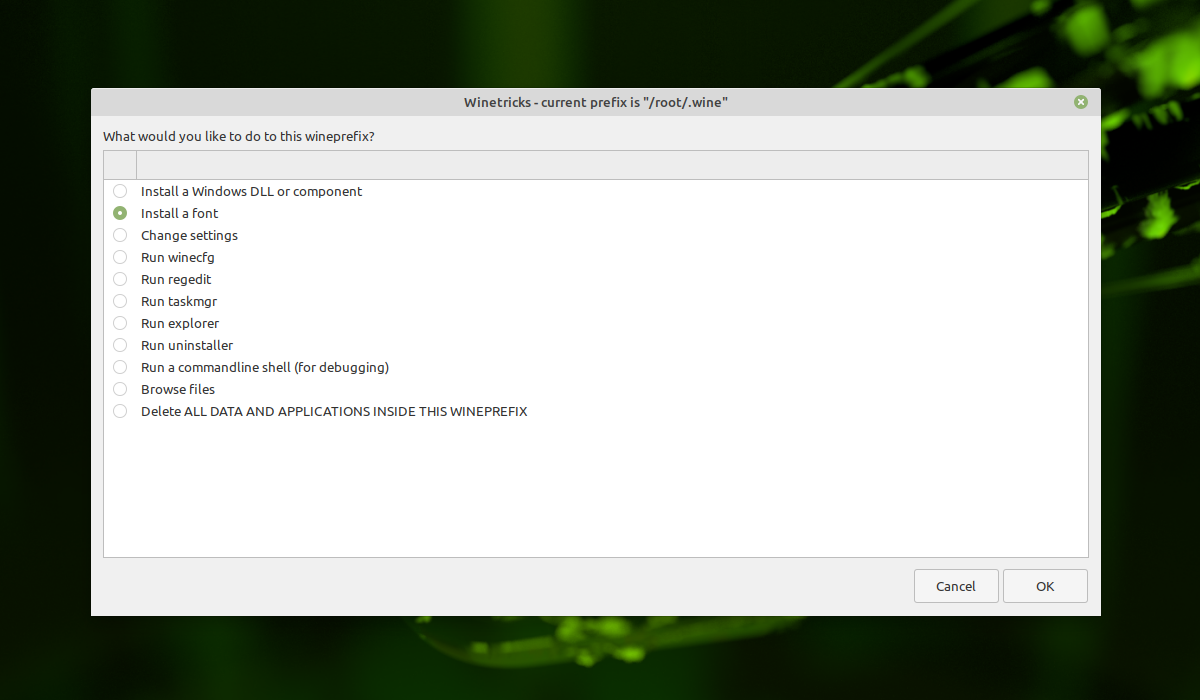
Необходимо выбрать пункт allfonts и нажать на ОК. Данная опция установит сразу все шрифты. Если в процессе установки шрифтов будут ошибки, тогда необходимо установить шрифты по одному или выбрать необходимые.
После завершения установки шрифтов откройте Winetricks еще раз и выберите пункт Install a Windows DLL or component для установки программ и библиотек. В открывшемся окне появится список всех доступных программ для установки. Рекомендуется сразу установить DirectX и .NET Framework. Отметьте галочками необходимые программы и нажмите на OK. Дождитесь установки программ.
Для запуска установленных программ необходимо ввести в терминале команду wine и имя установленной программы. Например, для запуска программы cmd (командная строка Windows) необходимо выполнить команду:
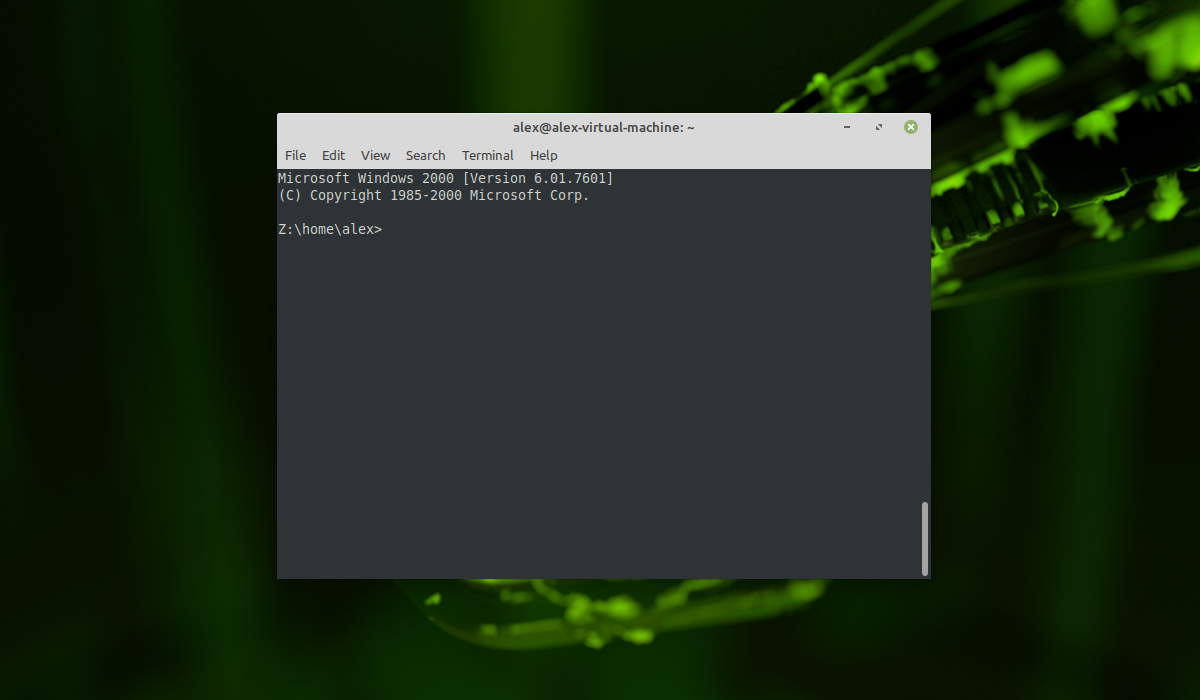
Для выхода необходимо ввести команду exit.
Выводы
В этой статье была рассмотрена установка Wine в Linux Mint 20.02. Если у вас остались вопросы, спрашивайте в комментариях!
Установка wine на Ubuntu, Linux Mint и Debian
Содержание:
В этой статье представлен обзор компонентов Wine и пример использования этой программы. Вряд ли он будет полезен продвинутым пользователям системы, поскольку этот инструмент им знаком и, несомненно, каждый давний пользователь GNU/Linux имел с ним контакт. Эта статья предназначена для начинающих. Но, прежде чем мы начнем обсуждать отдельные элементы, давайте объясним, что представляет собой данная программа и какие функции она выполняет.
Установка
Wine можно установить в вашу систему тремя способами.
Установка из репозитория
Начнем процесс установки с добавления сервера с ПО.
Для этого выполните:
Во вновь открывшемся окне введите
Затем введите в терминале команду ниже:
Чтобы установить пакеты Wine, вы можете использовать программный центр Ubuntu или диспетчер пакетов Synaptic.
Ручная загрузка установочного пакета
Установить из исходников
Этот метод установки требует компиляции исходников, поэтому нам нужны инструменты, позволяющие эту операцию.
Затем добавляем репозиторий:
Следующий шаг — обновление пакетов:
Затем — установка пакетов:
Если apt жалуется на отсутствие зависимостей, установите их, а затем повторите два последних шага (обновление и установка).
Начиная с Wine 5.7, пакеты WineHQ Ubuntu имеют необязательную настройку debconf, чтобы включить CAP_NET_RAW, чтобы позволить приложениям, которым необходимо отправлять и получать необработанные IP-пакеты, делать это. По умолчанию эта функция отключена, поскольку несет в себе потенциальную угрозу безопасности, и подавляющему большинству приложений такая возможность не требуется. Пользователи приложений, которым это действительно необходимо, могут включить CAP_NET_RAW после установки Wine, запустив:
И отвечая «да» (Y) на три вопроса.
Удаление
Если Winе установлено с помощью установочного пакета, используйте команду ниже, чтобы удалить его.
Если Winе установлено с использованием исходного пакета, перейдите к распакованному содержимому ранее загруженного архива и выполните удаление:
Графические элементы wine
Инструмент Winе включает в себя следующие элементы, без которых вряд ли можно обойтись:
Конфигуратор
Вы можете переключаться между вкладками в окне конфигуратора. Каждая карта отвечает за данный элемент конфигурации.
Редактор реестра
Нажимаем везде «Установить» и ждём.
В результате откроется редактор реестра.
Файловый менеджер
Деинсталлятор программного обеспечения
В течение некоторого времени Wine имеет встроенную утилиту удаления.
Это позволяет легко удалить программное обеспечение, выбрав приложение из списка, а затем опцию «Удалить». Приложение будет удалено, а реестр Wine очищен. Независимо от того, сколько раз приложения устанавливались и удалялись через Wine, это никогда не
В меню «Программы» есть активаторы для наиболее важных инструментов Wine.
Подготовка Wine: установка программного обеспечения
Прежде чем вы начнете работать с Win-ом, вам нужно сделать одну важную вещь.
После установки файлового менеджера Midnight Commander запустите его командой
С его помощью мы перейдем в каталог с неработающим приложением. Находясь в папке приложения, выдаем команду:
Замените слово «program» именем исполняемого файла.
Префикс
Чтобы запустить конфигуратор Wine с учетом вновь созданного префикса, мы используем приведенную ниже команду:
Winetricks (Винетрикс)
После копирования, вставки и сохранения кода во вновь созданном файле мы можем предоставить исполняемые права и запустить скрипт.
PlayOnLinux
Эта программа имеет встроенный Wine, который является основой ее работы. Если мы использовали Wine, установленный из отдельного пакета до установки PlayOnLinux в нашей системе, мы можем удалить его. Итак, мы должны решить, хотим ли мы использовать Wine отдельно или с функциями, предлагаемыми PlayOnLinux, которые я попытаюсь охарактеризовать. У использования этой программы много преимуществ.
Как установить Wine на Linux Mint 20 и запустить приложения Windows
Проблема пользователей Windows, переходящих на Linux, заключается в том,что их приложения и игры не работают на Linux. Вы знаете что Linux и Windows это две разные операционные системы, а так же с разными файлами и библиотеками. Соответственно программное обеспечение не подходят к друг другу. Конечно можно установить виртуальную машину или вторую ОС Linux и Windows. Но это требует большого дискового пространства и не всегда может быть уместно. К счастью, вы можете использовать приложение, известное как Wine, для установки и запуска приложений Windows в Linux.
В этом руководстве вы узнаете, как установить Wine на Linux Mint и запускать приложения Windows.
Как установить Wine на Linux Mint
В этом руководстве мы установим Wine на Linux Mint 20. Этот метод также должен работать в версиях Linux Mint 19.x. На момент написания этого руководства последней версией Wine была Wine 5.0.3.
Выполните следующие действия, чтобы установить Wine.
1) Включить 32-битную архитектуру
Первым шагом является проверка архитектуры системы, которую вы используете. Очевидно, что Mint 20 доступен только в 64-разрядной версии, однако для более ранних версий вы можете проверить архитектуру с помощью команды:
Такой ответ дает понять, что мы находимся на 64-битной архитектурной системе. Нам нужно включить 32-битную архитектуру, чтобы продолжить установку Wine.
Чтоб переключить архитектуру Linux Mint выполните команду:
Если вы используете 32-разрядную систему, просто пропустите этот шаг и перейдите к следующему.
2) Загрузите и установите ключ репозитория Wine
На этом шаге необходимо загрузить и установить ключ репозитория Linux Mint. Чтобы добавить ключ репозитория, выполните команду:
Затем установите ключ, как показано на рисунке:
3) Установите cybermax-dexters / sdl2-backport PPA
Затем вам нужно добавить PPA, чтобы обеспечить поддержку libfaudio0 библиотек.
$ sudo add-apt-repository ppa: / / cybermax-dexter / sdl2-backport
Когда появится запрос, нажмите ENTER, чтобы продолжить.
4) Установите Wine на Linux Mint
После этого требуется обновить системные репозитории:
Далее установите Wine stable с помощью команды:
$ sudo apt install —install-recommends winehq-stable
Когда появится запрос, нажмите ENTER, чтобы продолжить.
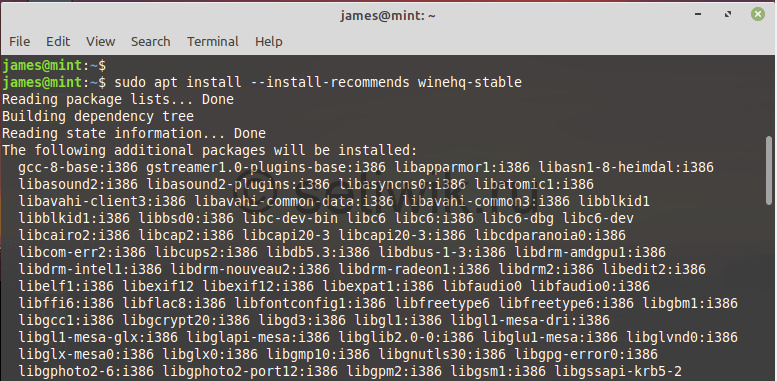
Чтобы проверить установленную версию Wine, выполните команду:
4) Настройка Wine
Вот мы и установили Wine на Linux Mint 20. Но это еще не все осталось выполнить несколько дополнительных шагов. Теперь нужно настроить Wine, чтобы мы могли запускать приложения Windows без проблем.
Для этого выполните следующие шаги:
Это команда создаст каталог wine в вашем домашнем каталоге. Одним словом сделает виртуальный диск C. Кроме того, команда также позволяет установить пакеты Wine Gecko и Wine Mono.

Далее нажмите на кнопку Установить.

После этого будет загружен пакет Wine-Mono.

Наконец, нажмите кнопку ОК, чтобы завершить настройку wine.

На данный момент, Wine полностью установлено в вашей системе.
5) Запустите приложение Windows с помощью Wine
В этом разделе мы попытаемся запустить инструмент Rufus. Эта утилита предназначена для создания загрузочного USB-накопителя. Программа имеет формат. exe, который будет работать нормально в среде Windows, но выдаст ошибку на машине Linux.
Скачать утилиту можно по этой ссылке Rufus
Во-первых, загрузите файл. exe Rufus с официального сайта Rufus. Это небольшой файл размером около 1,5 МБ. Перейдите к каталогу загрузок и выполните файл, как показано с помощью команды wine:
Используйте Wine для запуска приложений Windows
В появившемся всплывающем окне нажмите кнопку «Да», чтобы начать работу. Это запускает окно Rufus, как показано на рисунке.
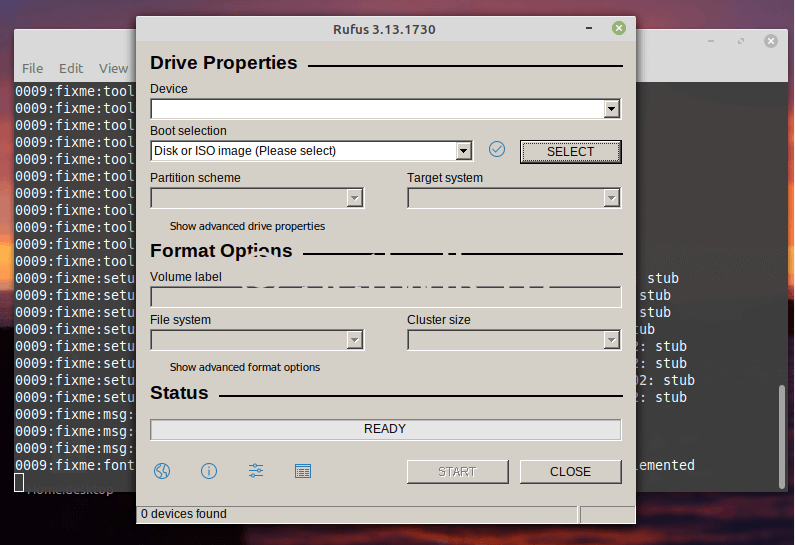
Заключение
Мы успешно установили Wine на Linux Mint. А так же показали как запустить приложение Windows через Wine.
Как установить Wine на Linux Mint 20
Как установить Wine на Linux Mint 20
В этом руководстве мы покажем вам, как установить Wine на Linux Mint 20. Для тех из вас, кто не знал, Wine — это бесплатное приложение с открытым исходным кодом, которое позволяет пользователям запускать приложения Windows в среде Linux. В настоящее время Wine — незаменимый инструмент для пользователей Linux, которые не хотят отказываться от собственных приложений Windows, особенно геймеров.
В этой статье предполагается, что у вас есть хотя бы базовые знания Linux, вы знаете, как использовать оболочку, и, что наиболее важно, вы размещаете свой сайт на собственном VPS. Установка довольно проста и предполагает, что вы работаете с учетной записью root, в противном случае вам может потребоваться добавить ‘ sudo ‘ к командам для получения привилегий root. Я покажу вам пошаговую установку Wine на Linux Mint 20 (Ульяна).
Установите Wine на Linux Mint 20
Шаг 1. Перед запуском приведенного ниже руководства важно убедиться, что ваша система обновлена, выполнив следующие apt команды в терминале:
Шаг 2. Установка Wine на Linux Mint 20.
Перед установкой Wine вам необходимо включить поддержку 32-битных приложений:
Теперь мы добавляем репозиторий Wine в систему Linux Mint:
После успешного добавления репозитория установите Wine, используя следующую команду:
Вы можете проверить установку, используя следующую команду в Терминале: